[导读]:很多用户们在使用win10系统的时候,都不清楚win10界面到底需要怎么才能够进行个性化的设置,有想要知道的用户们快来看看详细的教程吧~ win10界面显示如何设置: 1、在桌面空...
很多用户们在使用win10系统的时候,都不清楚win10界面到底需要怎么才能够进行个性化的设置,有想要知道的用户们快来看看详细的教程吧~
win10界面显示如何设置:
1、在桌面空白处右键鼠标,进入【个性化】。
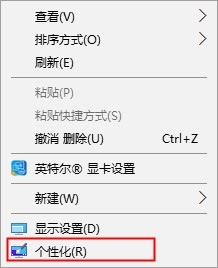
2、在【背景】中,用户们可以设置桌面的壁纸,在【背景】中,还能够选择壁纸的样式。
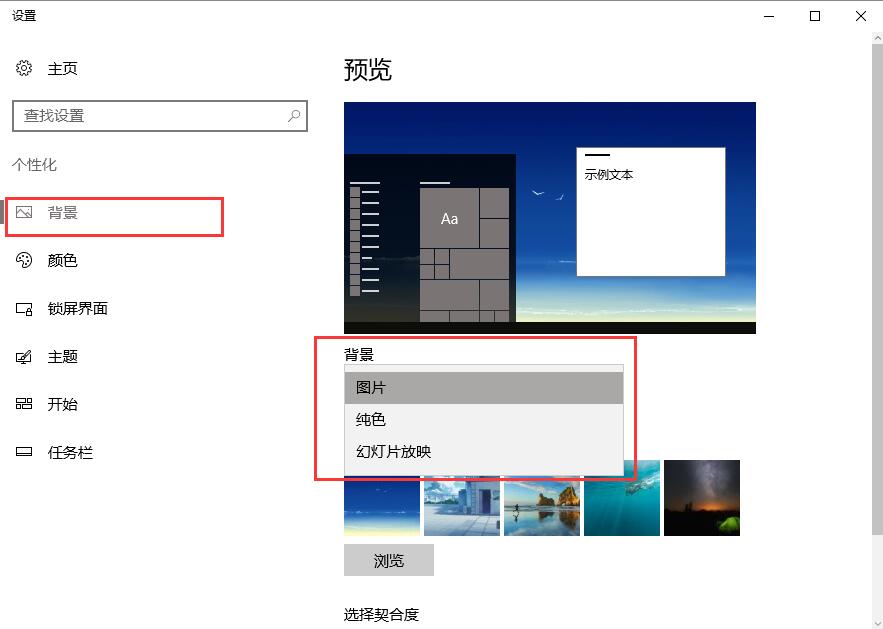
3、在【颜色】中,能够选择菜单文件夹的主题颜色等。
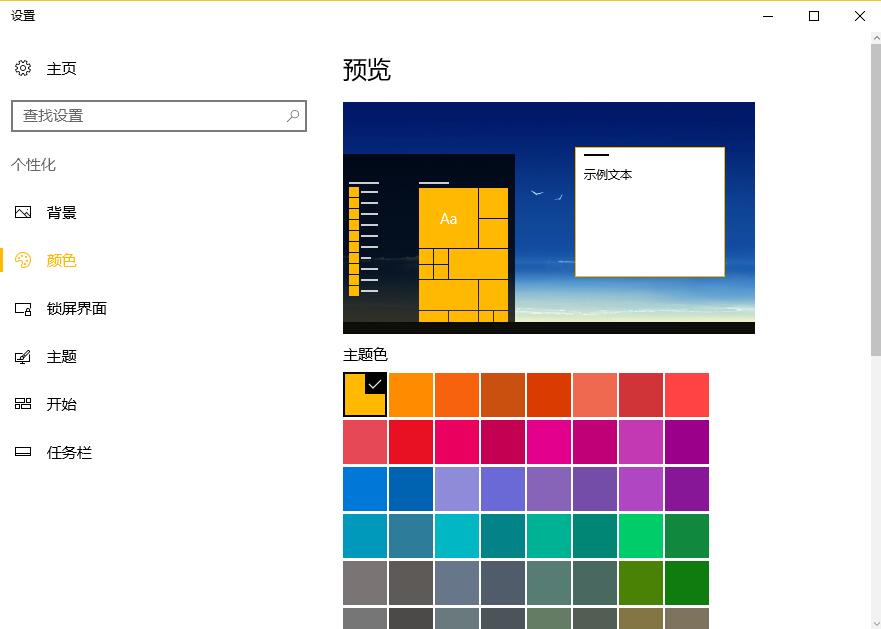
4、在【锁屏界面】中,能够选择电脑锁屏时的背景图片,还能够设置待机时间等。
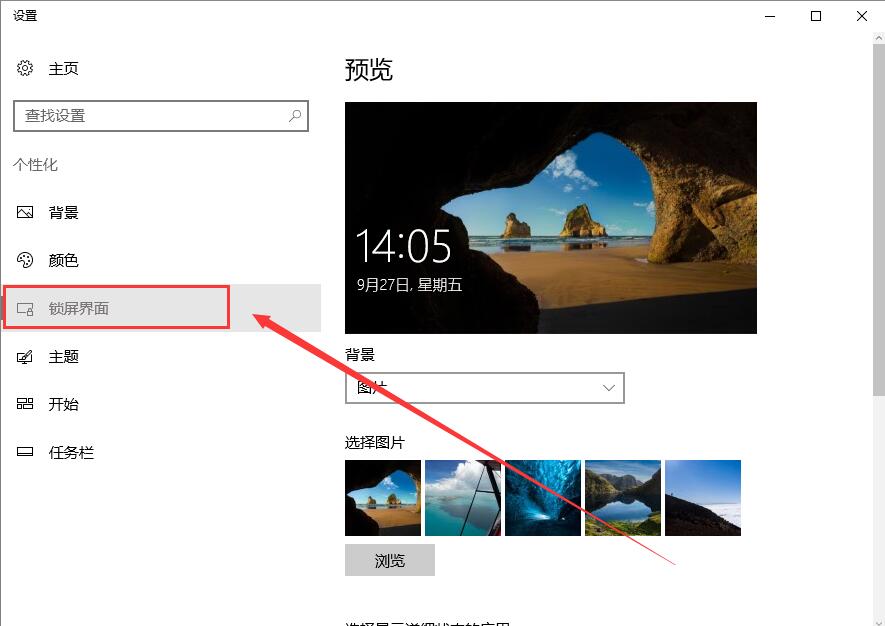
5、在【主题设置】中,能够设置桌面图标,声音方案和鼠标指针的显示设置等。
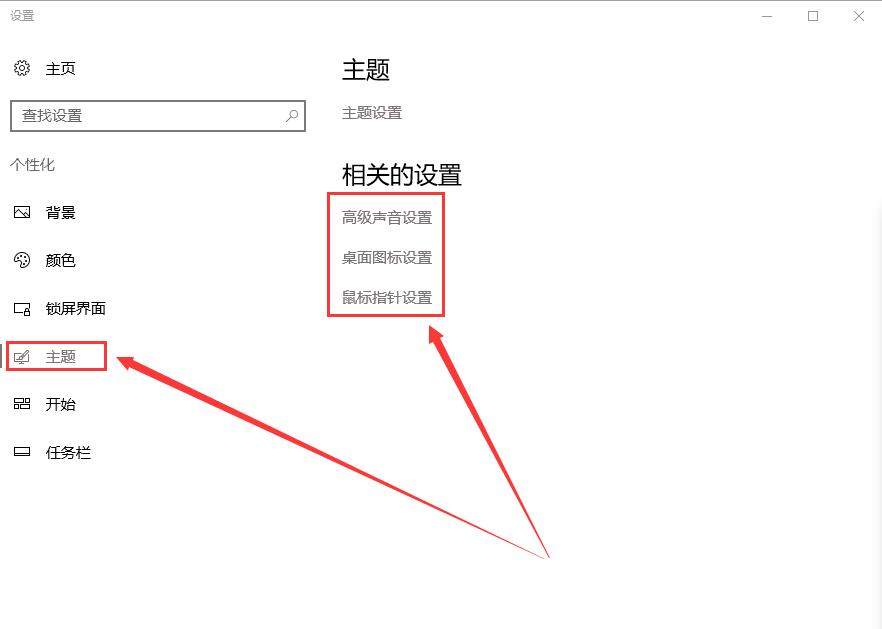
6、在【开始】界面中,能够设置菜单的显示状态。
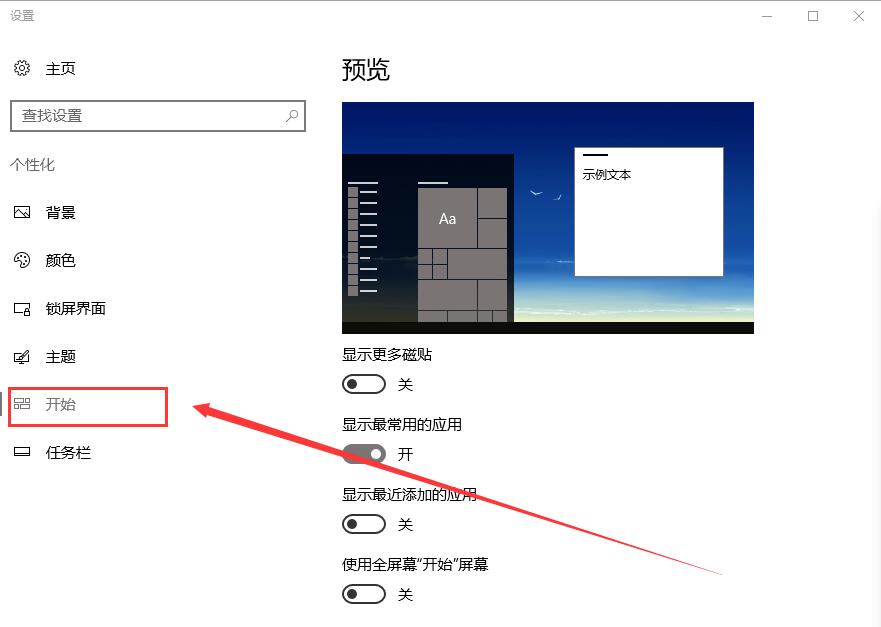
7、在【任务栏】中,能够设置电脑下方任务栏的显示状态。
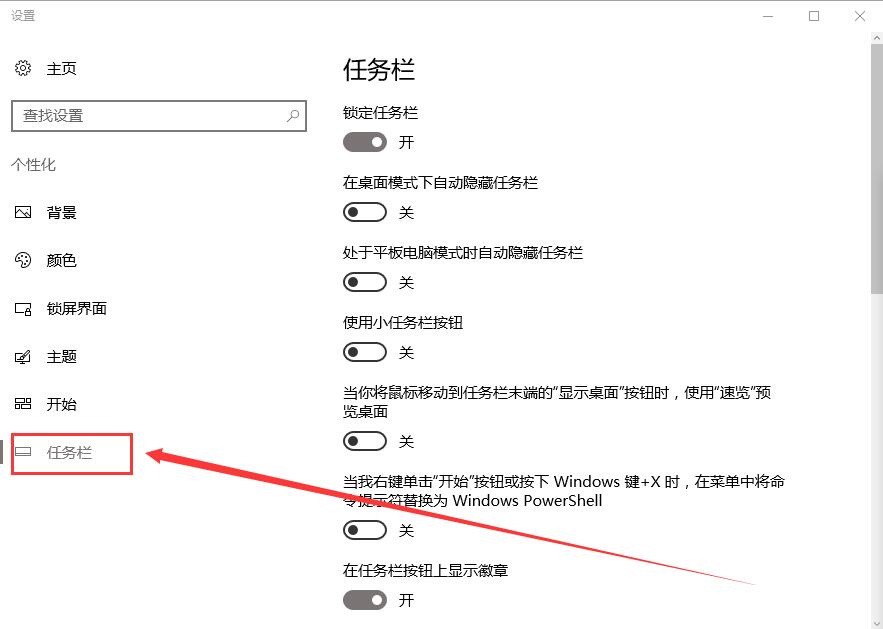
以上就是系统家园为广大用户们提供的win10界面显示设置的详细教程方法了,希望能够帮助到广大的用户们,谢谢阅读~
本文来自投稿,不代表微盟圈立场,如若转载,请注明出处:https://www.vm7.com/a/jc/12180.html




